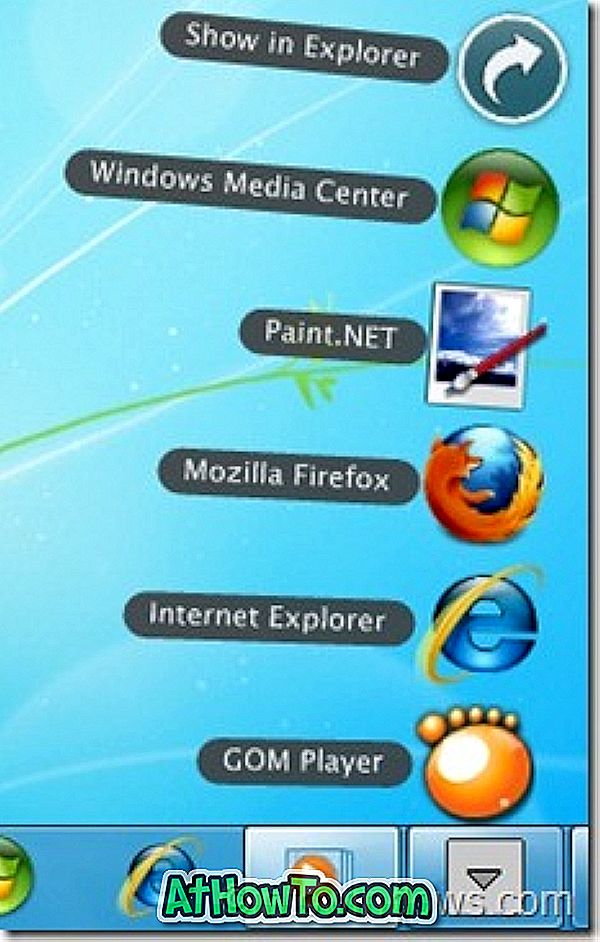Kebanyakan komputer riba baru dikeluarkan dalam beberapa tahun yang lalu secara automatik bermula apabila anda membuka tudung. Sebagai contoh, ThinkPad T450 saya secara automatik bermula apabila mengangkat tudung.
Ciri ini membantu kerana anda tidak perlu menekan butang kuasa untuk memulakan komputer riba. Kerana ciri ini, anda akan dapat meneruskan kerja anda dengan serta-merta terutamanya jika anda menggunakan ciri hibernate.
Tidak ada pilihan dalam Windows 10 atau versi terdahulu untuk menghidupkan ciri ini. Iaitu, jika komputer riba anda tidak menyokongnya, anda tidak boleh mendayakannya. Walau bagaimanapun, nampaknya cara untuk mematikan ciri tersebut.
Tidak ada manfaat untuk menghalang komputer riba daripada memulakan secara automatik apabila membuka tudung skrin, tetapi jika anda atas sebab tertentu, anda ingin menghalang komputer riba daripada mula membuka tudung, anda boleh melakukannya di bawah tetapan kuasa Windows 10.
Cegah komputer riba dari menghidupkan apabila anda membuka tudung
Langkah 1: Klik kanan pada ikon bateri dalam dulang sistem bar tugas dan kemudian klik Pilihan Kuasa untuk membuka tetingkap Power Options.

Langkah 2: Di panel sebelah kiri, klik Pilih tutup tutup apa yang tutup . Mengklik pautan akan membuka tetingkap Tetapan Sistem .
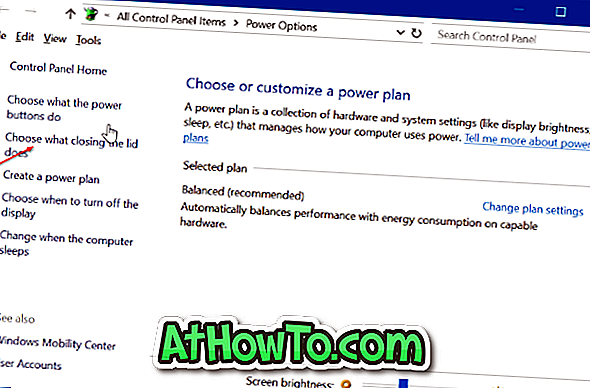
Langkah 3: Di bahagian butang Kuasa dan tidur dan bahagian penutup, anda akan melihat Apabila saya menutup pilihan penutup . Pilih Tiada apa - apa dari kotak drop-down di sebelahnya. Pilih Tiada apa - apa untuk kedua-dua medan " Pada bateri " dan " Dipasang Dalam ".
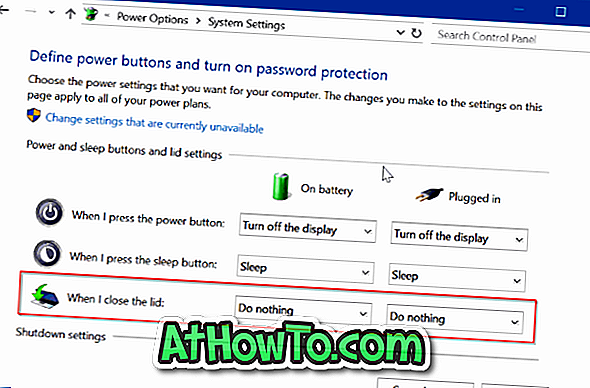
Klik Simpan butang perubahan .
Matikan komputer riba anda. Tutup tudung dan kemudian buka tudungnya semula. Komputer riba tidak boleh dimulakan secara automatik.
Satu-satunya tangkapan adalah bahawa anda tidak boleh menggunakan tudung untuk menutup, hibernate atau tidur komputer riba apabila anda ingin menghalang komputer riba dari secara automatik menghidupkan apabila membuka tudung.
Sesetengah komputer riba menawarkan pilihan dalam BIOS untuk menghidupkan atau mematikan ciri permulaan automatik.
Anda juga mungkin suka membaca bagaimana kami menyesuaikan kecerahan skrin dalam panduan Windows 10.